Fedezze fel a legjobb ingyenes zöldkártyás fotószerkesztőket [beleértve a fizetős szoftvert]
A zöldkártyás fotóalkalmazásokban a fotó létfontosságú szerepet játszik. Segíthet felismerni az Ön személyazonosságát, mint a zöldkártya-fotó tulajdonosát. A zöldkártya fényképének csatolásakor a legjobb, ha az jó megjelenésű, különösen a jó megvilágítás, az egyszerű fehér háttér és a jól kivágott. Tehát, ha szeretné javítani zöldkártyás fotóját, a legjobb dolog, ha hatékony képszerkesztő szoftvert használ. Tehát ellenőrizze ezt a bejegyzést, és fedezze fel a legjobb fizetős és ingyenes lehetőségeket zöldkártya fotószerkesztők használni.
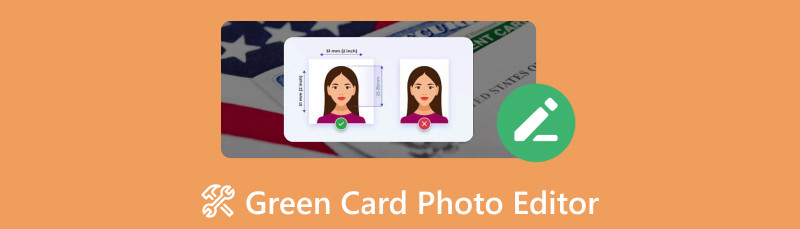
- 1. rész. MindOnMap ingyenes háttéreltávolító online
- 2. rész. Adobe Photoshop, mint zöldkártya fotószerkesztő
- 3. rész Canva
- 4. rész Adobe Lightroom
- 5. rész Kapwing
- 6. rész. Bónusz: Zöldkártya fotókövetelmények
- 7. rész. GYIK a Green Card Photo Editorről
1. rész. MindOnMap ingyenes háttéreltávolító online
Az egyik legjobb ingyenes zöldkártya fotószerkesztő MindOnMap ingyenes háttéreltávolító online. A zöldkártya-fotó szerkesztése egyszerű ennek az eszköznek a használatával. Ez azért van, mert egyszerű felhasználói felülettel rendelkezik, így minden felhasználó számára tökéletes. Más szerkesztő szoftverekkel összehasonlítva a MindOnMap egyszerű módot kínál a fénykép szerkesztésére. Ezenkívül számos olyan funkcióval rendelkezik, amelyeket élvezhet, például hozzáadhat és eltávolíthat háttérképeket kivágva. Tehát hatékonyan megváltoztathatja a zöld kártya fotó hátterét. Ezen kívül automatikusan eltávolíthatja a hátteret is, ami kényelmes a felhasználók számára. Ráadásul az eszköz kipróbálásakor rájöttünk, hogy a letöltési folyamat mindössze néhány másodpercet vesz igénybe. Ezzel gyorsan hozzájuthat a szerkesztett zöldkártyás fotóhoz. Ezért, ha kiváló zöldkártyás fotószerkesztőt keres, javasoljuk, hogy hozzáférjen ehhez az eszközhöz.
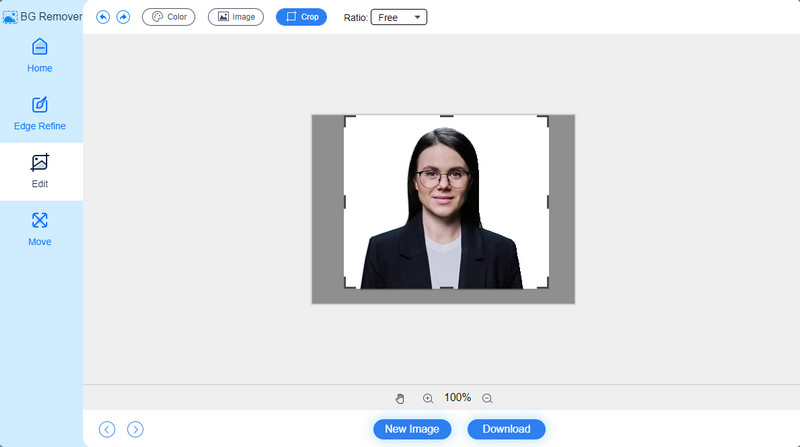
Főbb jellemzők:
◆ Az eszköz automatikusan eltávolítja a kép hátterét.
◆ Hatékonyan le tudja vágni a képet.
◆ Képes háttérszín és képek hozzáadására.
Ár:
◆ Ingyenes
2. rész. Adobe Photoshop, mint zöldkártya fotószerkesztő
Ha Ön professzionális szerkesztő, használhatja az Adobe Photoshopot zöldkártyás fotószerkesztőként. Ezzel a programmal feljavíthatja fényképét a kártyájához. Készíthet egy egyszerű kép hátteret, szerkesztheti a fényképet, és felteheti a megfelelő zöldkártyás fényképméretet. Ezzel a szerkesztési folyamat után elérheti a kívánt eredményt. Mivel azonban a Photoshop egy fejlett szerkesztő szoftver, csak szakemberek használhatják. Ennek az az oka, hogy a program bonyolult felhasználói felülettel és funkciókkal rendelkezik. Ezenkívül csak 7 napos ingyenes verziót kínál, akkor meg kell vásárolnia az előfizetési csomagot, ami költséges.
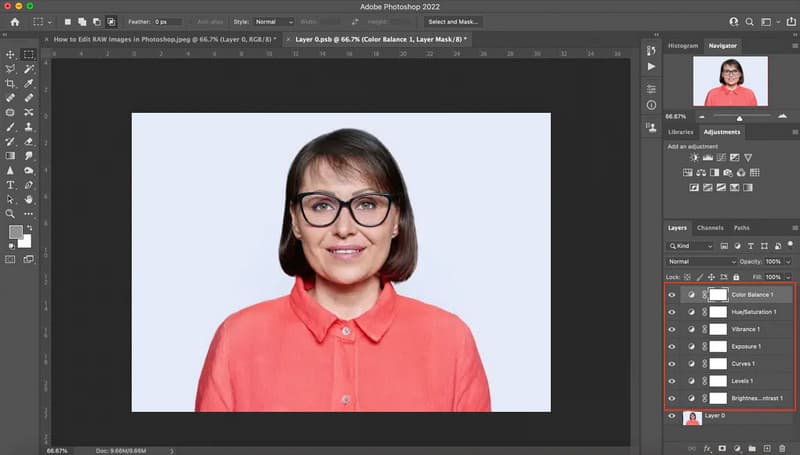
Főbb jellemzők:
◆ Szerkessze a fényképet, például levághatja, javíthatja a fényerőt stb.
◆ Lehet módosítsa a kép hátterét más színűre.
◆ Az eszköz Spot Healing Brush ecsettel eltávolítja a tökéletlenségeket.
Ár:
◆ $22,99/hó.
3. rész Canva
A zöldkártyás fénykép online szerkesztéséhez használja a Canva. Miután megtapasztaltuk ezt az online eszközt, azt mondhatjuk, hogy ez az egyik leghatékonyabb zöldkártya-fotók, amelyeket használhat. Különféle funkciókat élvezhet. Tartalmaz fotóeffektusokat, képjavítókat, szöveg hozzáadását a fényképekhez, kivágást és még sok mást. Ezekkel a funkciókkal igényei szerint szerkesztheti zöldkártya-fotóját. Ezenkívül a Canva különféle sablonokat kínál Önnek. Ezzel könnyebbé és gyorsabbá teheti a feladatát. Van azonban néhány hátránya, amit tudnia kell. Mivel az eszköz online alapú, mindig győződjön meg arról, hogy csatlakozik az internethez. Továbbá, ha szeretné megtapasztalni az eszköz általános jellemzőit, be kell szereznie annak fizetős verzióját.
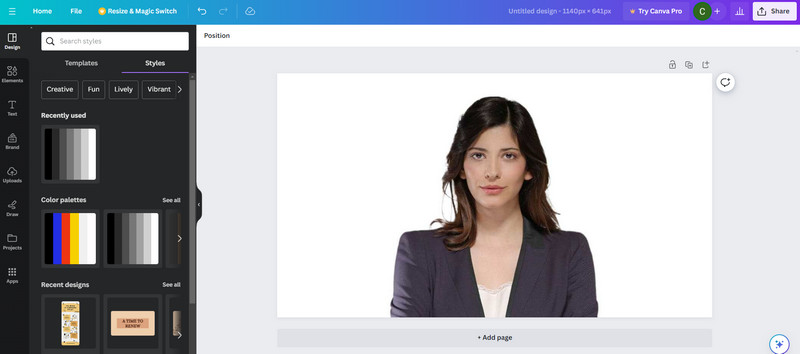
Főbb jellemzők:
◆ Levághatja a zöldkártya-fotót.
◆ Képes felajánlani képjavítók és fotóeffektusok.
◆ Az eszköz különféle használatra kész sablonokat kínál.
Ár:
◆ $14,99/hó felhasználónként.
◆ $29,99/hó az első öt főnek.
4. rész Adobe Lightroom
Egy másik hatékony képszerkesztő szoftver, amelyet Windows vagy Mac számítógépeken használhat Adobe Lightroom. A program használata során számos dolgot tehet. Bízhat ebben a szoftverben, ha be szeretné állítani a szűrőt, a világítást és a kép expozícióját. Ezzel a program használata során lehetőség van zöldkártyás fénykép szerkesztésére. A Lightroom azonban nem 100% ingyenes. Ha hosszabb ideig szeretné használni, fizetnie kell az előfizetési csomagért. Tapasztalataink alapján a Lightroom is előfordul, hogy hibás. Ennek ellenére a fénykép szerkesztésekor elérheti a kívánt eredményt.
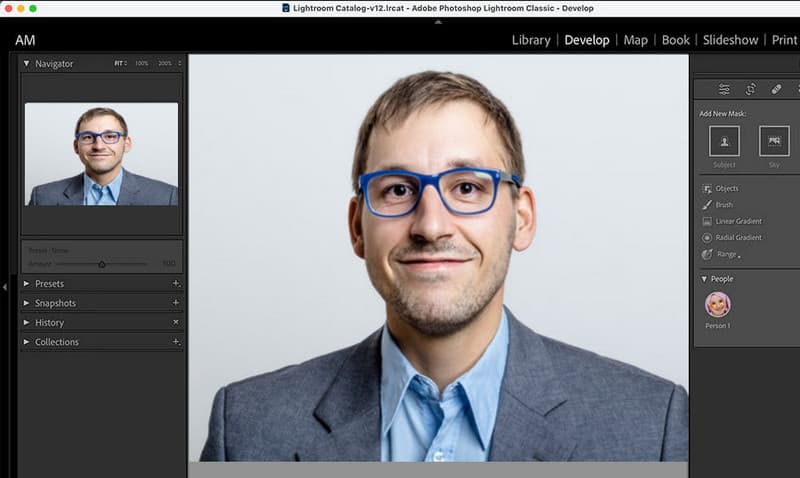
Főbb jellemzők:
◆ Gyógyító eszközöket kínálhat a tökéletlenségek kiküszöbölésére.
◆ A szoftver hatékonyan tudja beállítani a szűrőt, a kép expozícióját és a megvilágítást.
◆ Maszkoló eszközzel rendelkezik a kép könnyebb szerkesztéséhez.
Ár:
◆ $9,99/hó.
5. rész Kapwing
Ha inkább online szerkeszti zöldkártyás fényképét, egy másik hatékony szerkesztő a Kapwing. Ennek az eszköznek a segítségével többféleképpen szerkesztheti fényképét. Levághatja a fényképet, beállíthatja a kép színét, eltávolíthatja a felesleges elemeket stb. Szűrőket adhat hozzá és módosíthat a képen, hogy jobb és vonzóbb legyen. A fotók szerkesztése szempontjából tehát fontolóra veheti a Kapwing képszerkesztőként való használatát. A program használatának azonban vannak hátrányai. A jó működéshez internetkapcsolat szükséges. Ezenkívül először létre kell hoznia egy fiókot, mielőtt megkapja a szerkesztett képet, ami időigényes. Végül, ha szeretné megtapasztalni az összes funkcióját, előfizetési csomagot kell szereznie.
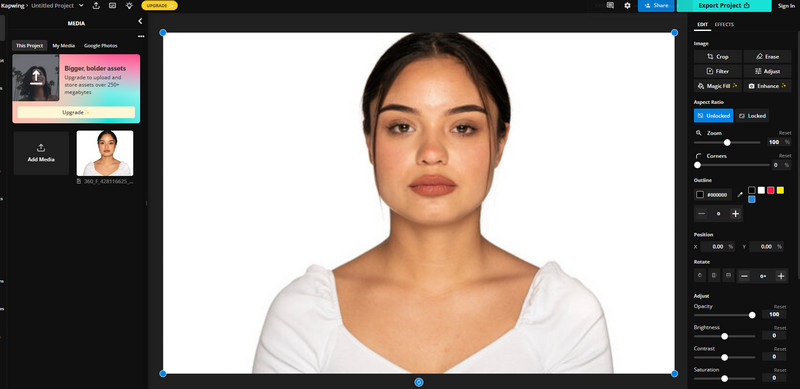
Főbb jellemzők:
◆ Beállíthatja a kép színét.
◆ Az eszköz képes eltávolítani a képről a szükségtelen elemeket.
◆ Hatékonyan levághatja a zöldkártya-fotót.
Ár:
◆ $16,00/hó.
6. rész. Bónusz: Zöldkártya fotókövetelmények
Zöldkártya-fotó készítésekor tisztában kell lennie azzal, hogy bizonyos követelményeket figyelembe kell vennie. Tehát az összes követelmény megismeréséhez tekintse meg az alábbi részleteket.
Fehér háttér
Fényképezéskor ügyeljen arra, hogy a háttér sima fehér legyen. A fehér háttér segítségével tiszta képet hozhat létre zöldkártyájához.
Megfelelő világítás
Fényképezéskor fontos a megfelelő megvilágítás is. Ha megfelelő megvilágítással rendelkezik, eltávolíthatja a zavaró árnyékokat az arcáról.
Zöldkártya képméret
A zöldkártyás fotó megfelelő mérete 2×2 hüvelyk fehér háttérrel és megfelelő öltözékkel.
7. rész. GYIK a Green Card Photo Editorről
Hogyan vághat le fotókat zöldkártyához online?
A zöld kártya fotóinak online vágásához használja a MindOnMap ingyenes háttéreltávolító online. A kép feltöltése után lépjen a Szerkesztés > Vágás szakaszba. Ezután megkezdheti a zöldkártya-fotó vágását. Használhatja a Képarány beállítást is a kép különböző módokon történő kivágásához.
Hogyan lehet megváltoztatni a zöld kártya fotó háttérszínét?
Használat MindOnMap ingyenes háttéreltávolító online a zöld kártya fotó háttérszínének megváltoztatásához. A kép feltöltése után navigáljon a Szerkesztés > Szín opcióhoz. Ezután kiválaszthatja a kívánt színt a fényképhez. Ha elkészült, mentse a képet a Letöltés gomb megnyomásával.
Szerkeszthetem a zöldkártyához tartozó fotót?
Teljes mértékben igen. Különféle zöldkártya-fotószerkesztők használhatók. Magába foglalja MindOnMap ingyenes háttéreltávolító online, Photoshop, Lightroom, Kapwing, Canva és még sok más.
Következtetés
Most ötletet adott a legjobban megvásárolható és ingyenes zöldkártya fotószerkesztők offline és online is használható. A szoftverek egy része azonban nehezen kezelhető. Tehát, ha inkább egy egyszerű szerkesztőt és ingyenes 100%-t szeretne használni, használja MindOnMap ingyenes háttéreltávolító online. Ezzel az eszközzel szerkesztheti zöldkártya-fotóját, például módosíthatja a hátteret, és hatékonyan és könnyedén kivághatja.










